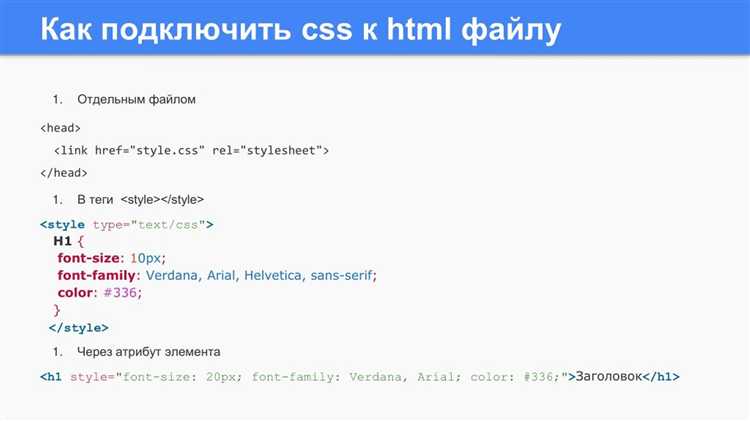
Вертикальный текст – это не только интересный визуальный эффект, но и важный инструмент для создания оригинальных макетов, особенно в веб-дизайне. В CSS существует несколько способов добиться этого, и каждый из них имеет свои особенности и области применения. Этот стиль часто используется для создания эффектных заголовков, меню и для оформления текста в боковых панелях. Важно понимать, как правильно использовать соответствующие свойства CSS, чтобы текст не терял читаемости и не искажался на разных устройствах.
Одним из самых простых способов создать вертикальный текст является использование свойства writing-mode. Это свойство позволяет изменять направление текста, задавая ему ориентацию с вертикальным положением. Например, значение vertical-rl позволяет отображать текст сверху вниз, а vertical-lr – снизу вверх. Этот метод хорошо работает для простых случаев, когда нужно превратить горизонтальный текст в вертикальный, сохраняя базовую типографику и читаемость.
Второй способ – использование свойства transform. С помощью rotate() можно вращать элемент на 90 градусов, что делает текст вертикальным. Этот метод часто используется, когда необходимо не просто разместить текст вертикально, но и контролировать его углы и положения в макете. Однако стоит учитывать, что при использовании rotate() текст может стать сложным для восприятия, если не учесть правильное выравнивание и расстояния между символами.
При создании вертикального текста важно учитывать размер шрифта и межстрочное расстояние. Невозможность нормального выравнивания и читаемости текста может привести к неприятным визуальным эффектам. Использование свойства letter-spacing для корректировки интервалов между символами и line-height для регулировки расстояний между строками поможет сохранить удобочитаемость даже в вертикальной ориентации.
Использование свойства writing-mode для вертикального текста

Свойство writing-mode в CSS позволяет изменить направление текста, что особенно полезно для создания вертикальных текстов. Оно определяет, как текст будет отображаться в зависимости от его ориентации, и активно используется при верстке для азиатских языков и специфических визуальных решений.
Для создания вертикального текста с помощью writing-mode можно использовать следующие значения:
vertical-rl– текст будет отображаться вертикально, начиная с правой стороны и идущий вниз.vertical-lr– текст будет отображаться вертикально, начиная с левой стороны и идущий вниз.horizontal-tb– стандартное горизонтальное направление текста (по умолчанию). Этот режим не используется для вертикального текста.
Пример использования для создания вертикального текста:
.code {
writing-mode: vertical-rl;
}
При применении writing-mode: vertical-rl, текст начнется с правой стороны и будет двигаться вниз, что является привычным для многих азиатских языков. Если требуется направление слева направо, используется vertical-lr.
Стоит помнить, что свойство writing-mode может изменять поведение блоков, в которых используется. Например, длина строк при вертикальном расположении может увеличиться, и это следует учитывать при проектировании макетов с вертикальными текстами.
Также стоит отметить, что при изменении направления текста с помощью writing-mode могут возникнуть проблемы с выравниванием и переносом строк, особенно в многострочном тексте. Для таких случаев важно использовать дополнительные свойства, такие как text-align и line-height, чтобы обеспечить читабельность и правильное размещение текста в контейнере.

Свойство CSS transform: rotate() позволяет поворачивать элементы, включая текст, на заданный угол. Для того чтобы поворачивать текст, нужно обернуть его в элемент, такой как div, и применить к этому элементу свойство rotate().
Пример поворота текста на 90 градусов:
Текст
Величина угла указывается в градусах (deg). Можно использовать и другие единицы измерения, такие как радианы (rad), но для большинства случаев удобнее использовать градусы.
Чтобы поворот не смещал текст за пределы контейнера, часто применяется свойство transform-origin, которое задаёт точку вращения. По умолчанию эта точка расположена в центре элемента, но её можно изменять, например, для поворота вокруг верхнего левого угла:
Текст
Кроме того, transform: rotate() может быть полезно при создании вертикального текста. Например, поворот на 90 градусов позволяет сделать текст, который будет отображаться вертикально, как в меню или на карточке товара. Однако стоит учитывать, что такой текст не всегда будет читаем на мобильных устройствах, так как поворот может привести к обрезке текста в узких контейнерах.
Если вы хотите применить несколько преобразований к одному элементу (например, поворот и сдвиг), можно комбинировать несколько значений в одном свойстве transform:
Текст
В таком случае текст будет повернут и сдвинут вправо на 50 пикселей.
Вертикальное выравнивание текста с помощью flexbox
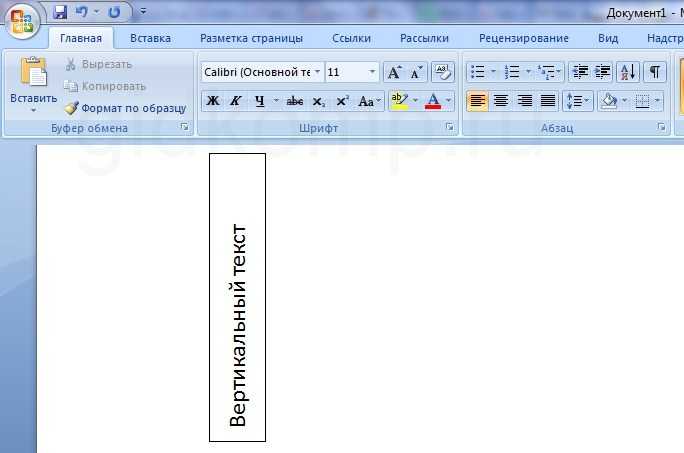
Для вертикального выравнивания текста с помощью flexbox достаточно использовать несколько свойств контейнера и элемента. Начнем с того, что контейнер должен быть задан как flex-контейнер, а сам текст – как flex-элемент.
Первое ключевое свойство – display: flex, которое превращает родительский элемент в flex-контейнер. Далее используем свойство align-items, которое управляет выравниванием по вертикали. Для того чтобы выровнять текст по центру, нужно установить значение center:
.container {
display: flex;
align-items: center;
}
Если требуется выровнять текст по верхнему краю, используется значение flex-start, а для выравнивания по нижнему краю – flex-end:
.container {
display: flex;
align-items: flex-start; /* Для выравнивания по верхнему краю */
}
.container {
display: flex;
align-items: flex-end; /* Для выравнивания по нижнему краю */
}
Кроме того, для точной настройки выравнивания текста можно использовать свойство justify-content, которое влияет на распределение пространства вдоль основной оси. Однако, если цель – именно вертикальное выравнивание, основное внимание стоит уделить align-items.
Если нужно сделать выравнивание с учетом нескольких строк текста или динамичного содержимого, лучше дополнительно использовать height для контейнера, чтобы обеспечить нужное пространство для вертикального выравнивания.
Тонкости работы с шрифтами для вертикального текста
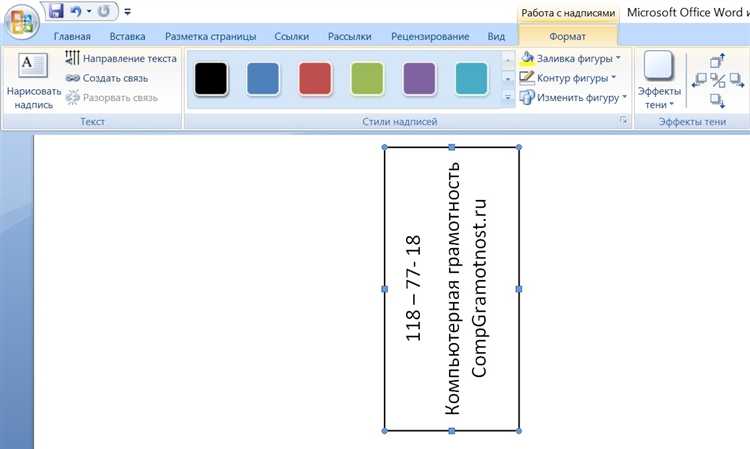
Для некоторых языков с нестандартными символами (например, для китайских иероглифов) вертикальный текст может быть сложнее в плане восприятия. Рекомендуется использовать шрифты, специально предназначенные для вертикального письма, так как они обеспечивают правильное расположение символов и избегают их перевёрнутого отображения.
Особое внимание следует уделить межбуквенным интервалам (letter-spacing). Когда текст вращается, важно контролировать расстояние между символами, так как стандартные значения могут быть слишком большими или маленькими для вертикального текста. Чрезмерный интервал может ухудшить читаемость, а слишком маленький – привести к слиянию символов.
Не стоит забывать и о высоте строки (line-height). Вертикальные тексты могут нуждаться в увеличенной высоте строки для улучшения визуальной читаемости. В противном случае строки могут сливаться, что создаст трудности при восприятии.
Чтобы избежать искажений шрифтов в вертикальной ориентации, важно помнить, что изменение ориентации не всегда переносится на все типы шрифтов одинаково. Использование свойств CSS, таких как «writing-mode» и «transform», должно быть тщательно продумано в зависимости от выбранного шрифта и задачи. Правильное сочетание этих настроек с учётом особенностей шрифта может значительно улучшить внешний вид и читаемость текста.
Стилизация текста с учетом поворота и его отображения на мобильных устройствах
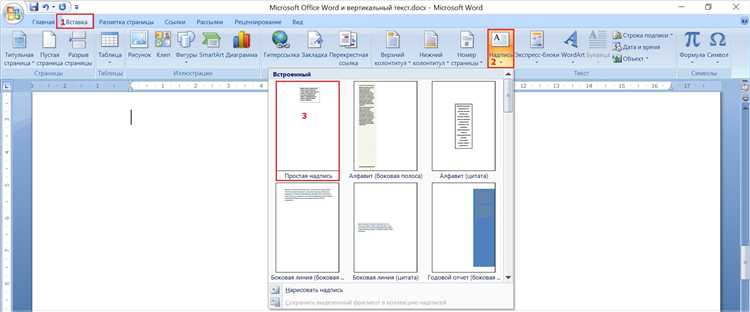
Для поворота текста с помощью CSS часто используется свойство transform: rotate(). Однако при отображении такого текста на мобильных устройствах необходимо учитывать несколько факторов, чтобы обеспечить удобочитаемость и правильное расположение. Мобильные экраны обычно меньшего размера, поэтому важно учесть, как текст будет выглядеть при разных ориентациях устройства (портретной и альбомной).
Использование transform: rotate() позволяет поворачивать текст на любой угол. Например, transform: rotate(90deg); повернет текст на 90 градусов, но на мобильных устройствах такой поворот может привести к тому, что текст выйдет за пределы видимой области, особенно если контейнер не имеет достаточного размера. Важно установить параметры контейнера, чтобы текст не обрезался, например, с помощью overflow: hidden;.
Для мобильных устройств можно использовать медиазапросы (@media) для адаптации текста в зависимости от ориентации экрана. Например, в портретной ориентации текст может быть размещен вертикально, а в альбомной – горизонтально. Пример медиазапроса для таких случаев:
@media (orientation: portrait) {
.vertical-text {
transform: rotate(90deg);
}
}
@media (orientation: landscape) {
.vertical-text {
transform: rotate(0deg);
}
}
Кроме того, стоит учитывать, что поворот текста может повлиять на его выравнивание. Например, при повороте текста на 90 градусов его выравнивание будет зависеть от направления текста и размеров контейнера. Чтобы текст оставался в пределах контейнера, можно использовать свойства white-space: nowrap; и text-align: center;.
На мобильных устройствах также важно следить за доступностью. Вертикальный текст может быть трудным для восприятия, особенно для пользователей с ограниченными возможностями. Рекомендуется использовать вертикальный текст только в определенных местах, где его восприятие не будет затруднено, и при этом обеспечить хорошую читаемость, используя подходящие размеры шрифтов и контрасты.
Кроме того, стоит обратить внимание на поддержку поворота текста в различных браузерах, так как некоторые старые версии могут неправильно отображать элементы с transform. В таких случаях можно использовать вендорные префиксы, например, -webkit-transform, для обеспечения кросс-браузерной совместимости.
Решение проблем с совместимостью вертикального текста в разных браузерах

Вертикальный текст с помощью CSS может вести себя по-разному в разных браузерах, что создаёт сложности при кроссбраузерной разработке. Чтобы обеспечить корректное отображение вертикального текста на большинстве платформ, нужно учитывать несколько ключевых моментов.
1. Использование свойства writing-mode:
Это свойство позволяет изменить направление текста, но поддержка его может варьироваться. Например, в старых версиях Internet Explorer (< IE 11) оно не поддерживалось. Для современных браузеров (Chrome, Firefox, Safari) поддержка стабильна, однако для IE11 и ниже нужно использовать дополнительные префиксы.
2. Префиксы для старых версий браузеров:
Если нужно поддерживать старые версии браузеров, добавьте в CSS следующие префиксы:
- -webkit-writing-mode: vertical-rl;
- -ms-writing-mode: lr;
- writing-mode: vertical-rl;
Эти префиксы помогут избежать ошибок отображения текста на старых версиях WebKit-браузеров и Internet Explorer.
3. Проблемы с выравниванием и отступами:
В некоторых браузерах вертикальный текст может вести себя непредсказуемо в отношении отступов и выравнивания. Чтобы минимизировать такие проблемы, используйте дополнительные стили для настройки отступов и выравнивания:
text-align: center;– для центрирования текста в блоке.line-height– для управления межстрочным интервалом и более точного выравнивания.
Для улучшения совместимости с различными браузерами добавьте следующие значения для отступов и выравнивания:
margin: 0;иpadding: 0;– для устранения лишних отступов.transform: rotate(90deg);– в случае использования альтернативного метода для поворота текста.
4. Использование transform вместо writing-mode:
Если проект требует поддержки старых браузеров, можно использовать transform для поворота текста на 90 градусов. Это решение не идеально с точки зрения доступности и семантики, но оно работает практически во всех браузерах.
5. Проблемы с отображением в мобильных браузерах:
На мобильных устройствах, особенно в Safari и Chrome, вертикальный текст может выглядеть не так, как на десктопе. Чтобы гарантировать стабильную работу, применяйте @media запросы для улучшенной адаптации на мобильных экранах, меняя стиль отображения или размер шрифта:
@media (max-width: 600px) { writing-mode: horizontal-tb; }
Это поможет переключиться на горизонтальное отображение текста на узких экранах, улучшая восприятие информации.
6. Проблемы с шрифтами:
Некоторые шрифты могут вести себя неадекватно при использовании вертикального текста. Это касается, например, китайских и японских шрифтов, которые имеют особенности при отображении вертикального текста. Используйте системные шрифты или заранее тестируйте специфичные шрифты на целевых платформах, чтобы избежать искажений.
7. Проблемы с поддержкой в старых браузерах:
В случаях, когда необходимо поддерживать IE 10 и ниже, рекомендуется использовать сторонние библиотеки или JavaScript решения для имитации вертикального текста, так как CSS-свойства не всегда могут обеспечить нужный эффект.
Заключение: для обеспечения совместимости вертикального текста в разных браузерах важно использовать сочетание правильных CSS-свойств, префиксов, а также учитывать особенности работы браузеров и платформ. Это поможет избежать ошибок и сделать сайт удобным для пользователей на всех устройствах.






